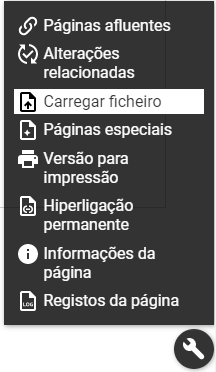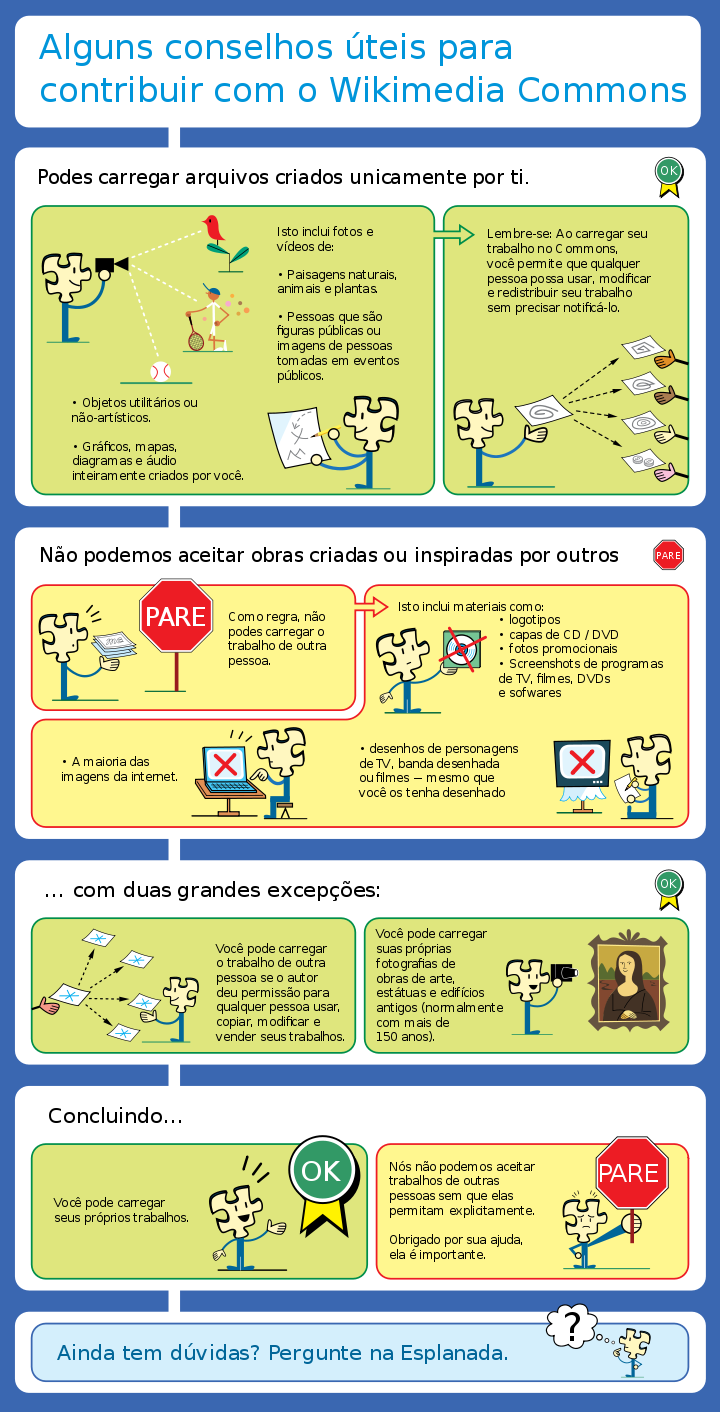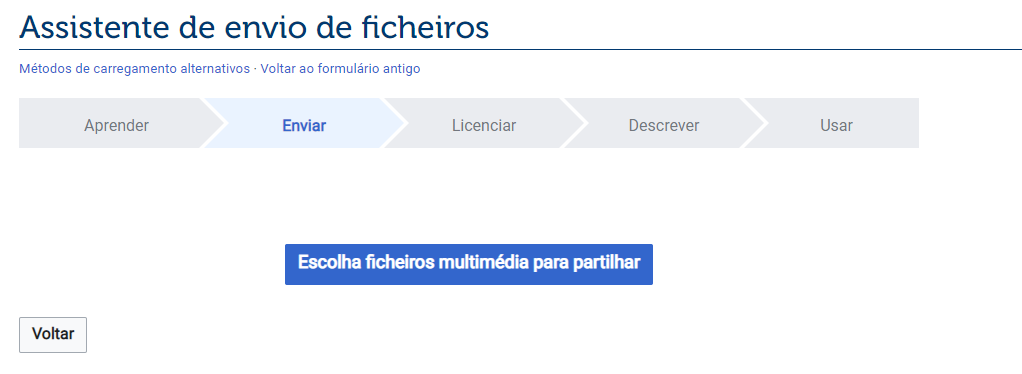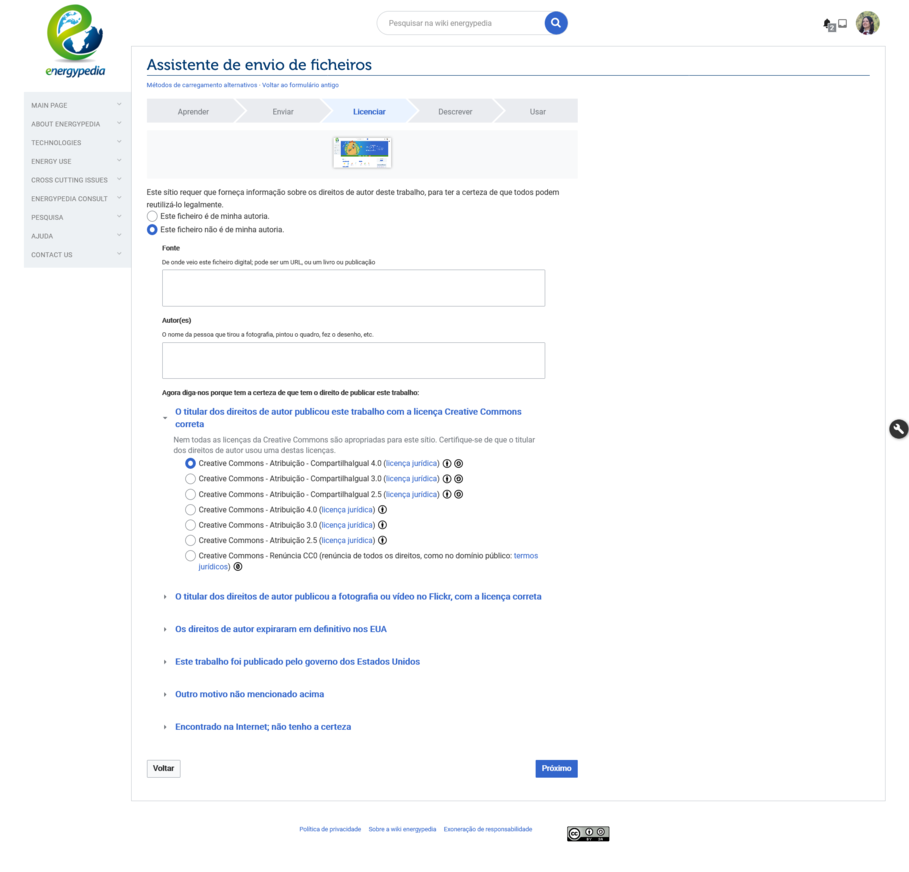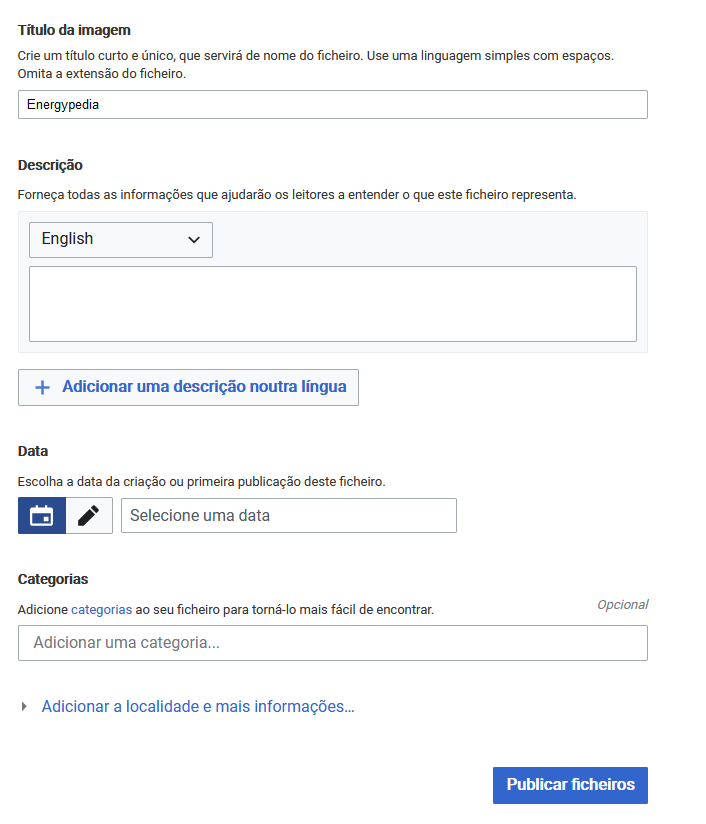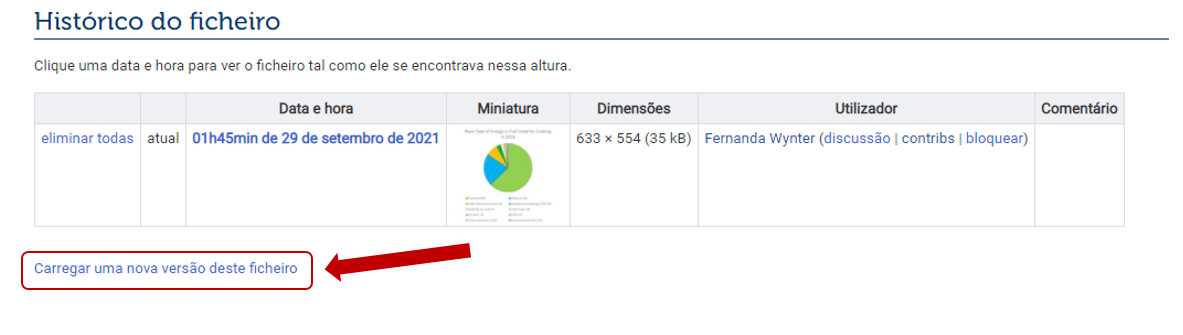Knowledge fuels change - Support energypedia!
For over 10 years, energypedia has been connecting energy experts around the world — helping them share knowledge, learn from each other, and accelerate the global energy transition.
Today, we ask for your support to keep this platform free and accessible to all.
Even a small contribution makes a big difference! If just 10–20% of our 60,000+ monthly visitors donated the equivalent of a cup of coffee — €5 — Energypedia would be fully funded for a whole year.
Is the knowledge you’ve gained through Energypedia this year worth €5 or more?
Your donation keeps the platform running, helps us create new knowledge products, and contributes directly to achieving SDG 7.
Thank you for your support, your donation, big or small, truly matters!
Difference between revisions of "Adicionar fotos ou documentos"
***** (***** | *****) m |
***** (***** | *****) |
||
| (5 intermediate revisions by 3 users not shown) | |||
| Line 1: | Line 1: | ||
| + | {{Back to Help Portal PT}} | ||
| − | + | Você pode fazer upload de fotos e documentos para a galeria para vinculá-los em um artigo. | |
| − | + | No entanto, tenha sempre em mente que [[Main Page|energypedia]] não é um sistema de compartilhamento/armazenamento de arquivos. Além disso, certifique-se de [[Insert References|citar e referenciar correctamente]] para evitar plágio. Em relação ao tamanho do arquivo carregado em energypedia, o seu limite máximo é de 512 MB. Além disso, o nome do arquivo que está sendo carregado não deve começar com "IMG". | |
| − | |||
= Instruções = | = Instruções = | ||
| − | 1. | + | 1. Clique na opção '''Carregar arquivo''' no ícone "chave" no canto inferior esquerdo. |
[[File:Cargarficheiro.png]] | [[File:Cargarficheiro.png]] | ||
| − | 2. | + | 2. Por favor, leia estas regras e clique em "Next" na parte inferior! |
[[File:Picture tutorial.png]] | [[File:Picture tutorial.png]] | ||
| − | |||
| − | |||
| − | |||
| − | + | 3. Escolha o ficheiro que pretende carregar clicando em "Escolha multimédia para partilhar". | |
| − | |||
| − | |||
| − | + | [[File:Upload wizard pt.png|alt=|border]] | |
| − | + | 4. Adicione a fonte e o autor apropriados, bem como a licença. | |
| − | + | [[File:Upload wizard pt2.png|border|909x909px]] | |
| − | + | 5. Adicione um título '''significativo''' (veja abaixo as instruções), adicione descrição, data e '''categorias''' e clique em "Publicar". | |
| − | + | Para ver uma lista de categorias usadas no energypedia, clique '''[[Special:Categories|aqui]]'''. | |
| − | + | [[File:Upload wizard pt3.png|border]] | |
| + | 6. O arquivo carregado agora pode ser colocado em qualquer artigo: [[Insert Pictures or Documents|Inserir fotos ou documentos]] | ||
| − | == | + | == Encontre o Documento Carregado == |
| − | |||
| − | * | + | * Para encontrar o arquivo carregado, digite '''Arquiv'''o: seguido pelo '''Nome do arquivo''' na barra de pesquisa. |
| − | + | == Dê um Nome ao Documento == | |
| + | Por favor, siga o seguinte padrão para nomear o documento carregado: | ||
| − | * | + | * Título _ (autor/organização)_Ano (É opcional adicionar o nome do autor, mas o autor deve ser mencionado na caixa de descrição) |
| − | + | Por exemplo: | |
| − | |||
| − | + | * Uma Discussão sobre Sistemas Solares Domésticos em Países em Desenvolvimento_Kristjansdottir_2003 | |
| + | == Categorizar o documento == | ||
| + | Os arquivos devem ser categorizados para torná-los mais pesquisáveis e acessíveis. Por exemplo, tecnologia, país, seriam categorias úteis. | ||
| − | == | + | Para ver uma lista de categorias usadas no energypedia, clique '''[[Special:Categories|Aqui]]'''. |
| − | + | == Carregar uma Nova Versão do Arquivo == | |
| + | Você pode carregar uma nova versão do arquivo sem carregá-lo do zero. Para fazer upload de uma nova versão, siga estas instruções: | ||
| − | * | + | * Vá para o arquivo antigo e, em Histórico de arquivos, clique em "Carregar uma Nova Versão deste Arquivo". |
| − | * | + | * Siga as instruções para carregar uma nova versão. A nova versão aparecerá automaticamente em todos os locais onde o arquivo antigo foi vinculado. |
* | * | ||
| + | [[File:Update file.png|border]] | ||
| − | + | __NOAUTHORLIST__ | |
| − | + | [[Category:Ajuda]] | |
| − | + | [[Category:Português]] | |
| − | |||
| − | |||
| − | |||
| − | |||
| − | |||
| − | |||
| − | |||
| − | |||
| − | |||
| − | |||
| − | |||
| − | |||
| − | |||
| − | |||
| − | |||
| − | |||
| − | |||
| − | |||
| − | |||
| − | |||
| − | |||
| − | |||
Latest revision as of 09:05, 8 June 2022
Você pode fazer upload de fotos e documentos para a galeria para vinculá-los em um artigo.
No entanto, tenha sempre em mente que energypedia não é um sistema de compartilhamento/armazenamento de arquivos. Além disso, certifique-se de citar e referenciar correctamente para evitar plágio. Em relação ao tamanho do arquivo carregado em energypedia, o seu limite máximo é de 512 MB. Além disso, o nome do arquivo que está sendo carregado não deve começar com "IMG".
Instruções
1. Clique na opção Carregar arquivo no ícone "chave" no canto inferior esquerdo.
2. Por favor, leia estas regras e clique em "Next" na parte inferior!
3. Escolha o ficheiro que pretende carregar clicando em "Escolha multimédia para partilhar".
4. Adicione a fonte e o autor apropriados, bem como a licença.
5. Adicione um título significativo (veja abaixo as instruções), adicione descrição, data e categorias e clique em "Publicar".
Para ver uma lista de categorias usadas no energypedia, clique aqui.
6. O arquivo carregado agora pode ser colocado em qualquer artigo: Inserir fotos ou documentos
Encontre o Documento Carregado
- Para encontrar o arquivo carregado, digite Arquivo: seguido pelo Nome do arquivo na barra de pesquisa.
Dê um Nome ao Documento
Por favor, siga o seguinte padrão para nomear o documento carregado:
- Título _ (autor/organização)_Ano (É opcional adicionar o nome do autor, mas o autor deve ser mencionado na caixa de descrição)
Por exemplo:
- Uma Discussão sobre Sistemas Solares Domésticos em Países em Desenvolvimento_Kristjansdottir_2003
Categorizar o documento
Os arquivos devem ser categorizados para torná-los mais pesquisáveis e acessíveis. Por exemplo, tecnologia, país, seriam categorias úteis.
Para ver uma lista de categorias usadas no energypedia, clique Aqui.
Carregar uma Nova Versão do Arquivo
Você pode carregar uma nova versão do arquivo sem carregá-lo do zero. Para fazer upload de uma nova versão, siga estas instruções:
- Vá para o arquivo antigo e, em Histórico de arquivos, clique em "Carregar uma Nova Versão deste Arquivo".
- Siga as instruções para carregar uma nova versão. A nova versão aparecerá automaticamente em todos os locais onde o arquivo antigo foi vinculado.